Загрузочная флешка UEFI
 С учетом того, что на смену БИОС постепенно приходит UEFI, вопрос о том, как сделать загрузочную флешку (или другой USB накопитель) для последнего варианта, становится довольно-таки актуальным. В этой инструкции подробно показано, как создать загрузочную флешку UEFI для установки Windows 7, Windows 10, 8 или 8.1 с использованием дистрибутива операционной системы в файле образа ISO или на диске DVD. Если вам требуется установочный накопитель для 10-ки, рекомендую более новую инструкцию Загрузочная флешка Windows 10.
С учетом того, что на смену БИОС постепенно приходит UEFI, вопрос о том, как сделать загрузочную флешку (или другой USB накопитель) для последнего варианта, становится довольно-таки актуальным. В этой инструкции подробно показано, как создать загрузочную флешку UEFI для установки Windows 7, Windows 10, 8 или 8.1 с использованием дистрибутива операционной системы в файле образа ISO или на диске DVD. Если вам требуется установочный накопитель для 10-ки, рекомендую более новую инструкцию Загрузочная флешка Windows 10.
Все нижеописанное подходит для 64-битных версий Windows 7, Windows 10, 8 и 8.1 (32-битные версии не поддерживаются). Кроме этого, для того, чтобы успешно загрузиться с созданного накопителя, временно отключите Secure Boot в вашем UEFI BIOS, а также включите CSM (Compatibility Support Module), все это находится в разделе настроек Boot. На эту же тему: Программы для создания загрузочной флешки.
Создание загрузочной флешки UEFI вручную
Ранее я писал, о том, Как сделать загрузочную флешку Windows 10 UEFI в Rufus, как сделать загрузочную флешку Windows 8 и 8.1 с поддержкой UEFI в программе Rufus. Вы можете использовать указанное руководство, если нет желания выполнять все действия в командной строке — в большинстве случаев, все проходит успешно, программа отличная.
В этой инструкции загрузочная флешка UEFI будет создаваться с помощью командной строки — запустите ее от имени администратора (В Windows 7 найдите командную строку в стандартных программах, кликните правой кнопкой мыши и выберите запуск от имени администратора. В Windows 10, 8 и 8.1 нажмите клавиши Win + X на клавиатуре и выберите нужный пункт в меню).
В командной строке по порядку введите следующие команды:
- diskpart
- list disk
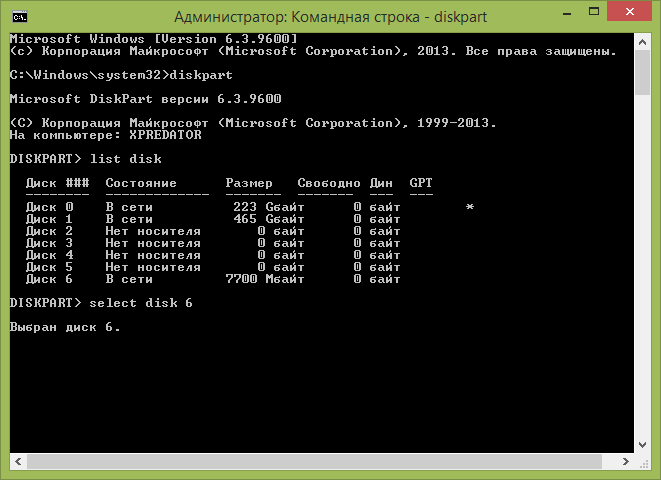
В списке дисков посмотрите, под каким номером находится подключенная к компьютеру флешка, на которую будет производиться запись, пусть это будет номер N. Введите следующие команды (все данные с USB накопителя будут удалены):
- select disk N
- clean
- create partition primary
- format fs=fat32 quick
- active
- assign
- list volume
- exit
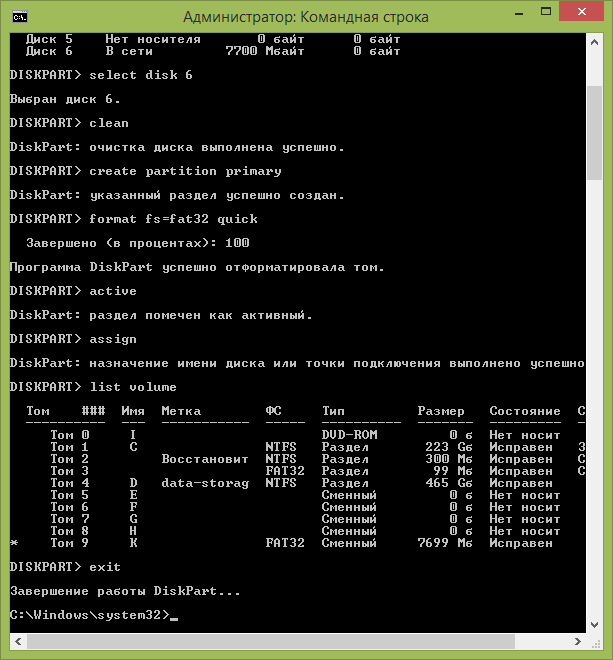
В списке, который отобразится после выполнения команды list volume, обратите внимание на букву, которая была присвоена USB накопителю. Впрочем, это можно посмотреть и в проводнике.
Копирование файлов Windows на флешку
Следующий шаг — скопировать все файлы из дистрибутива Windows 10, 8 (8.1) или 7 на подготовленную флешку. Для начинающих пользователей отмечу: не нужно копировать сам файл ISO, если вы используете образ, требуется его содержимое. Теперь подробнее.
Если вы создаете USB накопитель UEFI на компьютере с Windows 10, Windows 8 или 8.1
В данном случае, если у вас имеется образ ISO, смонтируйте его в системе, для этого кликните по файлу образа правой кнопкой мыши и в меню выберите «Подключить».
Выделите все содержимое виртуального диска, который появится в системе, кликните правой кнопкой мыши и в меню выберите «Отправить» — «Съемный диск» (если их несколько, то укажите именно тот, который нужен).

Если у вас не образ диска, а установочный диск DVD, аналогичным образом скопируйте все его содержимое на флешку.
Если у вас на компьютере Windows 7
Если вы используете Windows 7 на своем компьютере и у вас установлена какая-либо программа для монтирования образов, например, Daemon Tools, смонтируйте образ с дистрибутивом ОС и скопируйте все его содержимое на USB накопитель.
Если такой программы у вас нет, то вы можете открыть образ ISO в архиваторе, например, 7Zip или WinRAR и распаковать его на флешку.
Дополнительный шаг при создании загрузочной флешки с Windows 7
Если вам требуется загрузочная флешка UEFI для установки Windows 7 (x64), то потребуется также проделать следующие шаги:
- На USB флешке скопируйте папку efi\Microsoft\boot на один уровень выше, в папку efi.

- С помощью архиватора 7Zip или WinRar откройте файл sources\install.wim, в нем перейдите в папку 1\Windows\Boot\EFI\bootmgfw.efi и скопируйте этот файл куда-либо (на рабочий стол, к примеру). Для некоторых вариантов образов, этот файл может находиться не в папке 1, а в следующих по номеру.

- Переименуйте файл bootmgfw.efi в bootx64.efi
- Скопируйте файл bootx64.efi в папку efi/boot на загрузочной флешке.
На этом установочная USB флешка готова. Вы можете выполнить чистую установку Windows 7, 10 или 8.1 с использованием UEFI (не забудьте про Secure Boot и CSM, о чем я писал выше. См. также: Как отключить Secure Boot).
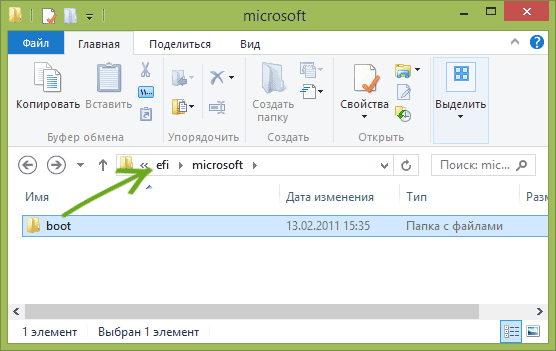
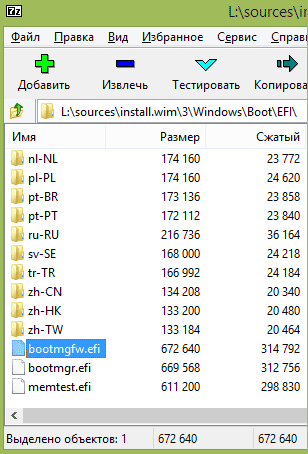
Дмитрий
Админ, вот ты пишешь как создать загрузочную флешку UEFI и тут же внизу статьи советуешь отключить в БИОСе UEFI опцию Secure Boot (это понятно) и ещё советуешь отключить UEFI и включить CSM.
Но если отключить UEFI и включить CSM, то ты никогда не установишь Windows 7 на диск GPT, ведь UEFI ты в БИОС отключил и включил CSM (расширенная загрузка).
Ответьте мне пожалуйста.
Ответить
Dmitry
Дмитрий, вы правы, подтверждаю свою ошибку: писал об одном, думал попутно о другом (о том, что нужно объяснить, что делать когда появляется UEFI boot error).
Ответить
Alex Mazaleg
Хочу задать вопрос на засыпку. Важна для меня сейчас любая ваша помощь.
во первых я по выше указанному рецепту с создал Samsung Recovery Solution 6 (Admin Tool) на флэшку но забыл включить cmd запуск от имени администратора. Вопрос: Можно ли так делать? Или будет лучше создать другими прогами.
Просто я хочу все максимально правильно выполнить переустановку вшитой WINDOWS 8 в мой SAMSUNG (NP350V5C-S06). Я уже создал скачаный образ Windows 8 single language. Но создавал dvd-rw встроенной в винду прогой для записи образов. Или мне лучше создать заводской загрузочный образ? Все съёмные носители купил но вот только страшно с этой виндой связываться одному. На данный момент стоит обновлённая windows 8.1 ключи вытащил с помощью (get_windows_8_key). Посоветуй с чего начать и как дальше жить.
Ответить
Dmitry
Я думаю, вам не стоит заниматься записью образов. Просто зайдите в изменение параметров компьютера в правой панели — восстановление и сброс и сбросьте ноутбук. Либо вот так еще: https://remontka.pro/laptop-factory-reset/
Автоматически установится та ОС и с теми программами, что были при покупке ноутбука (я так понял, вы не удаляли ведь раздел восстановления).
Ответить
Алексей
С помощью архиватора 7Zip или WinRar откройте файл sources\install.wim
я извиняюсь конечно, но как архиватором можно открыть файл? О_о архиватор может открыть разве что архив
Ответить
Dmitry
Хорошо, считайте, что это архив, что в общем-то так и есть. С другой стороны, а архив (в компьютерном понимании) — это разве не файл в большинстве случаев? :)
Ответить
Ира
А обязательно указывать fat32? Можно вместо нее ntfs? Или есть какая-то разница?
Ответить
Dmitry
В данном случае обязательно. (именно для UEFI загрузочной флешки). А вообще, если вам просто нажна загрузочная флешка Windows, то можете использовать другие программы и ставить NTFS.
Ответить
Павел
Дмитрий подскажите пожалуйста. Хочу установить Windows 7 на GPT диск. В UEFI-BIOS ( insydeh20, rev 3.7 ), не могу найти пункт secure boot. Перерыл все что мог, толком ничего в интернете тоже не нашел. Правда наткнулся на такое предположение что возможно опция secure boot появится, если установить пароль на BIOS. Есть ли у Вас какой нибудь способ решения этой проблемы, и второе чем чревато активация пароля BIOS. Заранее спасибо.
Ответить
Dmitry
Павел, по решению проблемы я бы рекомендовал посмотреть статью, которая первая в Google по теме как установить Windows 7 на GPT диск (не с моего сайта), и другие на тему почитать внимательно. Может, даже удастся найти конкретно к вашему ПО. Я вот пока с UEFI вариантами Insyde H2O даже не сталкивался. Насчет пароля: ничем не грозит, только главное помните его.
Ответить
Павел
Дмитрий, именно эта статья, на которую Вы мне дали ссылку, и подтолкнула меня на очередную переустановку системы. Моего случая там нет, но мне уже удалось решить эту проблему.
С 4-ой попытки мне все таки удалось установить Windows 7 на диск с разделами GPT, теперь в управлении дисками, жесткий диск, как и на Windows 8.1, 10 имеет стиль раздела — таблица с GUID. Так как я совсем не специалист, хотелось бы узнать Ваше авторитетное мнение. Во первых будет ли все таки толк от того что Windows 7 имеет GPT а не MBR, и второе, я знаю что сама система W7, не поддерживает GPT, не скажется ли это на ее работе ?
Я прошу прощение за огромное количество символов, и выражаю Вам огромную благодарность за ответ, и за этот сайт в целом.
Ответить
Dmitry
Могу сказать так: Microsoft рекомендует GPT, там где это возможно, в том числе и в Windows 7. Если вы в гугл введете Windows and GPT FAQ, то там на первом месте будут официальные ответы на частые вопросы (правда на английском) по GPT от майкрософта. И на ваши вопросы в том числе.
Ответить
Rus
Отлично! Все заработало. Автор огромное тебе спасибо, решил мою проблему.
Ответить
Владислав
Доброго времени суток Дмитрий. Прошу помощи.
Суть вопроса. При создании загрузочной флешки UEFI windows 8 (сборка) файл install.wim оказался больше 4 Гб, соответственно на носитель FAT32 его скопировать нельзя. Воспользовался Rufus — GPT для пк с UEFI — NTFS. Были созданы 2 раздела — 256 кб EFI в системе FAT12, остальное пространство в системе NTFS. Возможно ли это проделать с помощью Diskpart и если возможно то как. В сети подобных разъяснений найти не смог. Заранее спасибо.
Ответить
Dmitry
Владислав, думаю, что можно, но с учетом того, что никогда этого не делал, точных инструкций и направления куда копать не дам (но поставил себе пометку поковыряться и разобраться).
Ответить
Александр
образ диска можно уменьшить удалив из него программы производителя компьютера и игры. Dmitry опишите пожалуйста как это сделать
Ответить
Александр
в моём случае установить win7 на SSD на GPT раздел из под UEFI c флешки не удалось. успешно установил с DVD. ноутбук fujitsu.
Ответить
Дмитрий
Доброго времени суток! Прошу помощи.
Имеется ноут Dell Vostro 5470. Решил поставить Win7 в режиме UEFI, отключил secure boot. Флешку создавал и по этой статье, и с помощью rufus (и в режиме GPT-UEFI-FAT32, и в режиме GPT-UEFI-NTFS, как предлагал Владислав), флешка в boot menu видится как UEFI при любом способе создания, но после начала загрузки с неё и надписи «Press any key… CD or DVD» выскакивает ошибка с ссылкой на «File: efi/microsoft/boot/bcd».
P.S. на ноуте USB только версии 3.0 и флешка такая же, хотя с отключенным режимом UEFI винда установилась, только пришлось на начальном этапе установки указать путь к драйверам USB 3.0.
Ответить
Dmitry
Здравствуйте. Точного ответа не дам, но для начала я бы попробовал другую флешку и дистрибутив одновременно, потому как текст ошибки такой появляется при повреждении загрузчика, по идее (т.е. либо нет нужного файла, либо не получается его считать).
Ответить
Дмитрий
Пробовал 3 разные флешки. Со всех флешек в обычном режиме винда устанавливается.
Дистрибутив оригинальный MSDN с SP1. Если этот образ подключить к VMWare, то винда в нём устанавливается нормально в режиме EFI с соответствующим разбиением диска по схеме GPT и созданием скрытого EFI раздела, т.е. образ рабочий.
P.S. небольшое уточнение: на всех 3 флешках выскакивает вышеуказанная ошибка, только если флешку создавать в режиме GPT-UEFI-NTFS, как предлагал Владислав. Если создавать по этой статье или в режиме GPT-UEFI-FAT32, то после надписи «Press any key… CD or DVD» появляется надпись UEFI, что-то про то, что устройство не загрузочное и предлагает либо рестарт системы, либо перейти в boot menu, либо перейти в настройки UEFI.
Ответить
Dmitry
Хм… по идее, описанный в этой статье способ такого не должен выдавать при установке (с Rufus бывает, что что-то не так). Секунду… ставится с образа, говорите. А попробуйте-как просто весь образ (его содержимое) скопировать на флешку FAT32, без любых других манипуляций тут описанных.
Ответить
Дмитрий
Создал ещё раз флешку с win7 описанным в данной статье способом — в VMWare винда установилась с флешки в режиме EFI, а на ноуте опять ошибка, я даже в UEFI прописал новую строку загрузку (файл bootx64.efi, находящийся на флешке по пути efi/boot/).
P.S. образ не совсем оригинальный. Я распаковал оригинальный образ, поместил файл bootx64.efi по пути efi/boot/, и заново собрал с помощью oscdimg.exe.
Ответить
Dmitry
Может, просто что-то не так настроили в UEFI?
Ответить
Сергей
Здравствуйте! Сделал всё, как Вы написали. Только не нашел где включить CSM. Начинает загружаться с флешки, доходит до надписи Starting Windows и стопорится. Если поставить не UEFI a Legacy в bios, то пишет что выбранный диск имеет стиль разделов GPT. Ноутбук ACER Aspire E5-571G. Подскажите что делать.
Ответить
Dmitry
Лучший вариант — подождать на Starting Windows (бывает, что оно якобы повисает, но потом отмирает через полчаса. при этом в процессе самой установки может также себя повести, но в самой работе все без проблем). Второй вариант — конвертировать GPT в MBR.
Ответить
Дмитрий
та же беда что и у Сергея на starting windows уже час висит, но анимация логотипа есть, флешка светится, на клаву реагирует.
Ответить
Павел
Такая же ситуация. Вам удалось победить проблему?
Ответить
Илья
не подскажете, как конвертировать гпт в мбр?
Ответить
Dmitry
Вот статья на эту тему: https://remontka.pro/convert-gpt-disk-to-mbr/
Ответить
Влад
Анимация логотипа с надписью Starting Windows проигрывается, появляется стандартный фон Windows 7 с курсором, но ничего не происходит. Стоит подождать или где-то допустил ошибку?
Ответить
Dmitry
Подождите. Заодно, загляните в БИОС и если там есть опция Disable Floppy Drive A (даже если такого устройства нет), отключите его, поставьте в Disabled.
Ответить
Павел
Здравствуйте, остановился на файле install.wim не открывает через winrar. Пишет файл имеет неизвестный формат. И как вот мне его открыть можно?
Ответить
Dmitry
Стоп… а зачем вы его собрались открывать? Не совсем понял ситуацию (в ходе инструкции такого действия не должно производиться).
Ответить
Павел
ну вот где Дополнительный шаг при создании загрузочной флешки с Windows 7 и там пункт 2 — С помощью архиватора 7Zip или WinRar откройте файл sources\install.wim
Ответить
Dmitry
Павел, рекомендую вам просто использовать программу Rufus для создания загрузочной флешки UEFI GPT с Windows 7.
Ответить
Влад
Через программу WinMount можно открывать такие файлы.
Ответить
Николай
Здравствуйте!
Пожалуйста, подскажите возможно ли поставить Windows 64 бита на планшет Asus M81C, у него процессор по спецификации поддерживает 64 бита (Atom Z3545), но когда из меню восстановления запускаю установку с флэшки с Windows 10 x64 — система загружается в обычном виде.
Перелопатил кучу форумов, так и не могу понять как запустить установку. Может быть надо создать новый раздел? И главное: поможет ли создание флешки по Вашей инструкции для установки x64?
Ответить
Николай
образ Windows 10 x64 скачал с сайта MS, в биосе нет опции запуска с флешки, может быть из-за того, что по OTG-кабелю подключаю только одно устройство (клавиатуру или флеш), а нужен USB-хаб. Загрузку запускаю через стартовое меню (на планшете зажимается клавиша громкости и включения питания).
Ответить
Dmitry
Здравствуйте. Боюсь тут я не подскажу, сам бы лопатил форумы. При этом искал бы на тему того, как вообще запустить чистую установку Windows на vivotab (любого). А потом то же самое делал бы с Windows 10. Насчет того, будет ли работать x64 точно не подскажу. Поставиться-то она должна с такой флешки (причем достаточно просто файлы скопировать из ISO на FAT32 флешку в вашем случае), а вот будут ли драйвера работать все…
Ответить
Николай
Спасибо за оперативный ответ! По итогу сделал чистую установку х32 Win 10, драйвер GPS для Асус нашёлся на сайте HP, так можно насобирать для всех устройств драйвера версии х64. Огорчает политика производителей планшетов, UEFI и урезанный Биос ограничивают установку х64, а ведь при покупке рассчитывал на 64 бита (одна программа для работы есть только x64). Остаётся надежда подключить USB-хаб (с флэшкой и клавиатурой одновременно) чтобы отключить Security mode в Биос и попробовать установку, минуя UEFI, но это 0,01%, т.к. в Биосе нет опции загрузки с флэшки.
Ответить
Собир
Добрый день!
Подскажите пожалуйста, в папке sources не могу найти install.wim, что делать? и где его еще можно найти? или как выйти из ситуации?
Ответить
Собир
Нашел файл bootx64.efi есть уже в папке efi/ boot, это означает, что мне можно не проделать путь «2. С помощью архиватора 7Zip или WinRar откройте файл sources\install.wim, в нем перейдите в папку 1\Windows\Boot\EFI\bootmgfw.efi и скопируйте этот файл куда-либо (на рабочий стол, к примеру). Для некоторых вариантов образов, этот файл может находиться не в папке 1, а в следующих по номеру. 
Переименуйте файл bootmgfw.efi в bootx64.efi
Скопируйте файл bootx64.efi в папку efi/boot на загрузочной флешке?
Ответить
Dmitry
Смотря что у вас за образ. Похоже, что у вас там в образе поддержка UEFI уже есть и вам подойдет еще более простой способ: простое копирование содержимого образа на FAT32 флешку вообще безо всех описанных действий. Результат — полностью рабочая загрузочная флешка, при условии, что у вас выставлена EFI загрузка.
Ответить
Иван
Здравствуйте, сделал загрузочную флешку как описали, в BIOS выполнил все настройки, после запуска появляется синий экран и написано что то на английском, похоже что ошибка и загрузка не может быть продолжена и ссылка на файл windows\ system32\ winload.efi в чем может быть проблема?
Ответить
Dmitry
Думаю, либо ошибку где-то сделали, либо у вас образ 8.1 или 10 (для такого образа часть шагов не нужны вообще — просто копируете содержимое образа на флешку, отформатированную в FAT32). А во избежании ошибок, можете просто использовать программу наподобие Rufus.
Ответить
Станислав
Добрый день, сделал флешку по вашему совету, использовал версию windows х64 чистую, ultimate, до этого этот образ использовался для установки, то есть он рабочий, сейчас про попытке установить ОС зависает на надписи Starting Windows сразу после первичного копирования файлов. Как думаете в чем может быть проблема?
Ответить
Dmitry
Станислав, догадок нет. Проблемы обычно возникают еще до копирования. Режим SATA в AHCI выставлен, диск GPT, загрузка EFI (только, без CSM), secure boot выключен, после копирования файлов перезагружаетесь с HDD?
Ответить
Vladimir
Здравствуйте! Собираюсь сделать загрузочную флешку с Windows 7 x64 под UEFI, перерыл много описаний в сети как это сделать — ваша статья показалась наиболее четкой и понятной даже для «чайников» как я. Но один вопрос все-таки меня мучает: в описаниях методики подготовки флешки у некоторых других авторов присутствует заключительный этап размещения загрузчика на флешке с разметкой FAT32 командой «bootsect /nt60 X:», где X — метка флешки. Так нужно выполнять эту команду или нет, и если нет, то почему?
Буду очень признателен за разъяснения.
Ответить
Dmitry
По сути, та часть моей статьи, где описывается перемещение отдельных файлов, это и есть те необходимые действия для создания загрузчика, который бы воспринимался UEFI. Т.е. вреда от этой команды не будет (на что-либо в моей инструкции она не повлияет), но на всех современных материнках загружается в режиме UEFI и без ее выполнения.
Ответить
Vladimir
Спасибо за оперативность!
А не может эта ситуация быть связанной с тем, что на исходном дистрибутиве DVD с Windows 7 присутствует в корне простой файл bootmgr, предназначенный для загрузки через классический BIOS, и чтобы сохранить универсальность загрузочной флешки с разметкой FAT32 и сделать ее загрузочной как для UEFI, так и для BIOS команда «bootsect /nt60» как раз и используется?
Ответить
Dmitry
Владимир, да, судя по всему именно для этого. Такого варианта не учел.
Ответить
Антон
Как отключить secure boot и csm?
Ответить
Dmitry
В БИОС (UEFI). Иногда пункта secure boot нет, тогда есть выбор ОС — Windows 8 или Other OS (выбираем второе). CSM = Compitability Support Mode.
Ответить
Олег
Мне дали материнскую плату MSI. На ней стоит Aptio Setup Utility 2011, и в ней нет даже трети тех настроек, которые я пробивал в интернете по данному «Чудо-БИОСу», В boot priority перед названиями USB устройств пишется (UEFI), но никакие secure boot и csm там и в помине не настраиваются, зато оверклокер какой-то есть… Тык вот у меня вопрос: «Это БИОС корявый или я криворук?»
Ответить
Dmitry
csm (compatibility support mode) и secure boot не там настраиваются. А в SATA config, если не ошибаюсь. Кстати, не уверен, что secure boot у вас вообще есть (сужу по 2011).
Ответить
Мадлен
Здравствуйте! Прежде всего большая Вам благодарность за столь информативный сайт — я познаю в нем огромный массив знаний!
Возникла проблема «на голом месте» — перестала загружаться предустановленная на моем компьютере Леново 90C1000NRS вин. 8.1 х64 для одного языка. Выдает меню ошибки 0хс0000185 и путь к файлу ВСD. Никаких драйверов не устанавливала и не обновляла. Компу всего месяц. Система активирована. Дисковода нет. Сделала загрузочную флешку через Rufus, FАТ32-UЕFI-GРТ. Флешка 32 гб, 3.0. В БИОС оставила вкл. Sесurе Вооt, СSМ отключила и выставила приоритет загрузки Вооt Рriоritу — Lеgасу First. Другие комбинации в БИОС и вовсе глухо, а эта лишь дала пару раз открыть меню восстановления в котором в разделе диагностики не удалось ничего сделать — диск якобы заблокирован, перезагрузите комп и попробуйте заново, и в посл. раз выдал в меню диагностики уже — «Возникла проблема. Кажется что-то загрузилось не правильно», попробуйте перезагрузить комп. заново и поищите справку по ошибке 80004001. Перезагружала с флешкой неск. раз — больше часа каждый раз логотип Леново и шарики загрузки после чего черный экран и все. Ни восстановить не дает, ни хотя бы установить систему. Ах да, образ скачивала через утилиту оригинальный просто 8.1, но не для одного языка. Может в этом дело? Отчаялась уже, помогите, пожалуйста.
Ответить
Мадлен
Да, еще, в БИОС жесткий диск виден, флешку там нигде не видно. Корпус открывала, шлейф воткнут нормально, все вроде на месте. Меняла слот — в БИОСЕ отображалось новое положение диска. Мне кажется, что дело не в физ. проблеме диска, а в софте.
Ответить
Dmitry
Насколько я могу судить, вы пошли правильным путем, за исключением того, что Boot Priority должен не Legacy стоять. Ну и на всякий случай вопрос: а у вас никакого шифрования диска не стояло? Крайний путь — сброс на заводские (кнопочка восстановления отдельная на Lenovo).
Ответить
Виталий
Спасибо! Вы очень помогли!
Ответить
Роман
Скажите пожалуйста, у меня ноутбук acer aspire 5560g, в нем биос pheonix, очень урезанный, и про уефи там ни одного пункта нету. Я хочу установить w10, но при преобразование диска в gpt, ноут виснет сильно, как мне быть?
Ответить
Dmitry
Здравствуйте. Вообще, Windows 10 и на MBR успешно ставится. Вы можете создать такую флешку либо в Rufus, либо диск официальной утилитой от Microsoft записать, с него тоже на MBR вроде без проблем.
Ответить
Kostya
Я смонтировал загрузочную флешку в Rufus, после начала установки W10 на экране появляется окно «Где вы хотите установить Windows?» на картинке 3 раздела 100 мб -системный, 450мб-изготовитель, один раздел я создал 9,8гб -основной и незанятое пространство 921.2гб, в самом низу картинки — восклицательный знак в и надпись «Невозможно установить Windows на этот диск», щелкаю по всем строкам везде эта надпись, в скобках есть показать подробности. Открываю — «Установка W на данный диск невозможна. На выбранном диске находится таблица MBR-разделов. В системах TFI Windows можно устанавить только на GPT-диск». Что делать? Или как убрать эту таблицу MBR-разделов. Спасибо!
Ответить
Dmitry
Вот так, только в команде пишите не convert mbr, а наоборот, convert gpt https://remontka.pro/stil-razdelov-gpt/. Данные будут потеряны, но у вас по описанию ничего важного нет (раздел производителя, это на самом деле у вас не раздел производителя):
Ответить
Свой
А если нужно установить 7 на MBR, при описаных условиях, можно сделать загрузочную флешку?
Ответить
miner
Переименуйте файл bootmgfw.efi в bootx64.efi? Это важно? Без него можно?
Ответить
Dmitry
Если вы делаете загрузочную флешку UEFI Windows 7, то обычно важно (но зависит от конкретного образа). Для 8 и 10 — не важно. Для них вообще можно скопировать содержимое образа на FAT32 флешку и она будет загрузочной в UEFI.
Ответить
GygaByte
Добрый день.
Собрал свой образ Win7 64 на флешку, install.wim получился больше 6 Гб, соответственно в FAT я не могу форматировать флешку.
На обычные компы все ставится на УРА, но вот принесли ноутбук с UEFI. С флешки грузится, но когда доходит до момента выбора раздела для установки Windows, пишет, что не может найти диск. Я так понимаю этот как раз связано с UEFI. С обычного DVD диска чистая винда ставится нормально, но как поставить свой образ с флешки?
Спасибо
Ответить
Dmitry
Здравствуйте. Вот здесь решение: https://remontka.pro/more-than-4gb-iso-fat32-uefi/
Ответить
Андрей
Здравствуйте Dmitry. У меня стоит 2 системы 8.1 и 10 меню выбора при запуске было приятное синее, ради интереса с помощью Вас (Загрузочная флешка UEFI) установил 7. Все получилось спасибо. Изменилось меню выбора ОС при запуске, оно стало черным, не приятным. Семерку удалил как теперь вернуть привычное синее мерю выбора ОС? Спасибо.
Ответить
Dmitry
Здравствуйте. Должно сработать такое:
1. Загрузитесь в 10-ку или 8-ку
2. в командной строке от имени администратора введите bcdboot C:\Windows (где C:\Windows — путь к текущей операционной системе, в которой вы загрузились, может отличаться от указанного).
3. перезагрузите компьютер.
Ответить
Андрей
Помогла прога EasyBCD 2.3.
Ответить
Сергей
Здравствуйте, я вижу вы хорошо разбираетесь в этой теме, не могли бы мне помочь. У меня компьютер Мак и я хочу сделать загрузочную флешку на которой будет и мак и виндовс. В маке флешке делается gpt. Создаются 2 раздела, один JHFS+ Для мака, второй fat32 для виндовс. Автоматом делается третий раздел efi. Мак на свой раздел без проблем делает загрузочную флешку и успешно грузится, а вот засунуть на 2 раздел загрузку виндовс никак не удается. это вообще возможно?
Ответить
Dmitry
Здравствуйте. Не знаю таких способов, сам бы гуглил, но есть предположение что может и не выйти ничего (просто иначе мне бы пришлось наткнуться на такие способы, а я не встречал)
Ответить
rednail
ставлю вин 10 на acer aspire as-3410. Образ виндовс сделан средствами микрософт ком (качается прям с их сервера и заливается на флэшку), с этой флэшки поставил систему на комп. ключи есть купленные. 10 начинает ставиться, даже спрашивает ключ и минуту о чем-то думает, потом выдает что Your-Pc-Ran-Into-A-Problem-and-Needs-To-Restart и гаснет.
по вашим статьям форматировал винт и в GPT и в MBR, ничего ему не нравится.
Биос у нетбука бедный, ISCE вместо IDE поставлено.
как быть? не могу поставить из-за этого синего экрана.
прежде стояла убунта, все работало, с железом проблем не было.
Ответить
Dmitry
Каких-нибудь Secure Boot или OS Selection нет там случайно в БИОС?
Также в теории может быть из-за проблем с самим накопителем (попробуйте другую флешку).
Если при установке нажать Shift+F10 и в командной строке смотреть через diskpart, жесткий диск ноутбука там отображается?
Ответить
Александр
Здравствуйте! В Legacy норм. Не получается загрузится в UEFI режиме. Ошибка an error occurred while occurred while attempting to read the boot configuration data. Флешка USB 3.0. Пробовал грузится и с разъемов USB 2.0 и с USB 3.0
Ответить
Dmitry
Хм.. странно выглядит ошибка, судя по всему она где-то именно в файле загрузки в папке EFI. Я бы рекомендовал попробовать сделать загрузочную флешку UEFI с помощью Rufus
Ответить
Сергей
здравствуйте. а как отформатировать с размером кластера 32кб или 64кб в данном случае? что именно писать после format fs=fat32 quick ?
Ответить
Dmitry
Здравствуйте. Вот пример команды:
format fs=fat32 unit=32K quick
Ответить
Сергей
благодарю. а я уже сделал иначе. все по инструкции, кроме момента форматирования. его сделал не из командной строки, а средствами винды.
Ответить